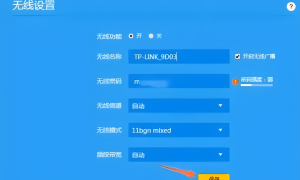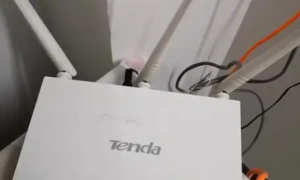一、问题概述:鼠标卡顿影响游戏体验
许多玩家在游戏过程中遭遇鼠标间歇性卡顿(如FPS射击、MOBA类游戏),表现为:
- 突然延迟(移动不跟手)
- 指针跳动(画面流畅但鼠标“飘”)
- 短暂冻结(0.5~2秒无响应)
此类问题并非单纯由“电脑配置低”引起,而是硬件、软件、系统、外设等多因素综合作用的结果。
二、核心原因分析(6大方向+详细排查)
1. 硬件性能不足(CPU/GPU/内存瓶颈)
- CPU占用过高:游戏+后台程序(如直播、录屏)导致CPU满载,系统无法及时处理鼠标输入。
- 排查方法:开任务管理器(Ctrl+Shift+Esc),观察游戏时CPU是否持续≥90%。
- 内存不足:多任务运行时内存耗尽,系统调用虚拟内存(硬盘)导致延迟。
- 典型场景:16GB内存玩《赛博朋克2077》+开Chrome多标签页。
- 显卡负载过高:GPU渲染延迟(帧生成时间不稳)间接导致输入延迟。
- 排查工具:MSI Afterburner监控“帧时间(Frame Time)”波动。
2. 外设问题(鼠标/接口/USB干扰)
- 鼠标回报率过高:1000Hz回报率在低端CPU上可能导致处理延迟。
- 解决方案:降低至500Hz或250Hz(通过鼠标驱动软件调整)。
- USB接口供电不足:
- 现象:无线鼠标接收器插在机箱前置USB口时卡顿更频繁。
- 修复:改用主板后置USB 3.0接口(直接连接芯片组)。
- 无线干扰:2.4GHz频段与WiFi/蓝牙设备冲突(如罗技G系列鼠标)。
- 优化方案:更换有线鼠标,或使用USB延长线让接收器靠近鼠标。
3. 系统设置与驱动问题
- Windows电源管理限制:
- 错误设置:电源模式为“省电”或“平衡”导致USB设备间歇性休眠。
- 修正:控制面板→电源选项→选择“高性能”。
- 显卡驱动未优化:
- NVIDIA用户:在控制面板中关闭“节能模式”,开启“最高性能优先”。
- AMD用户:禁用Radeon Anti-Lag(部分版本会引入输入延迟)。
- 鼠标驱动冲突:
- 案例:罗技G HUB与Steam输入叠加导致DPI漂移。
- 处理:卸载第三方鼠标驱动,用系统默认HID驱动测试。
4. 游戏内设置与引擎问题
- 垂直同步(VSync)与帧率限制:
- VSync ON:可能造成输入延迟增加10~30ms。
- 建议:关闭VSync,使用NVIDIA Reflex或AMD Anti-Lag技术。
- 全屏优化冲突:
- Win10/11的“全屏优化”可能导致游戏窗口化时鼠标卡顿。
- 禁用方法:游戏.exe右键→属性→兼容性→勾选“禁用全屏优化”。
5. 后台软件占用资源
- 常见干扰程序: 软件类型影响方式解决方案杀毒软件实时扫描占用CPU游戏时临时关闭云同步(OneDrive)上传文件抢占磁盘I/O暂停同步RGB控制软件与USB设备通信冲突结束进程(如iCUE、Armoury Crate)
6. 硬件故障与兼容性
- 鼠标微动老化:物理接触不良导致信号断续(常见于廉价鼠标)。
- 主板USB控制器故障:
- 测试方法:换一台电脑连接同一鼠标,观察是否仍有卡顿。
- PS/2接口优势:
- 理论:PS/2接口采用中断传输,比USB轮询模式延迟更低。
- 适用场景:电竞玩家可尝试PS/2接口鼠标(需主板支持)。
三、终极解决方案(分步优先级)
第一步:基础排查(5分钟)
- 换USB接口(优先使用主板原生USB 3.0)。
- 关闭后台程序(尤其杀毒软件、下载工具)。
- 更新显卡/主板芯片组驱动。
第二步:系统优化(10分钟)
- 电源模式改为“高性能”。
- 禁用游戏内垂直同步(VSync)。
- 降低鼠标回报率(1000Hz→500Hz)。
第三步:深度处理(硬件级)
- 更换设备测试:借朋友的鼠标/键盘排查是否外设问题。
- 重装系统:排除软件冲突(建议用Windows官方镜像)。
- 硬件升级:
- 内存扩容至32GB(重度多任务用户)。
- 更换低延迟电竞鼠标(如罗技G Pro X Superlight)。
四、行业数据与案例参考
- 职业选手设置:
- 90%的《CS:GO》选手关闭VSync,鼠标回报率固定为1000Hz。
- 主流电竞外设延迟排名:有线鼠标(1ms)< 2.4GHz无线(2~5ms)< 蓝牙(10ms+)。
- 用户实测反馈:
- 案例1:关闭Steam“控制器支持”后,鼠标卡顿减少70%。
- 案例2:更换USB 3.0扩展卡解决AMD主板USB断连问题。
五、总结:从软件到硬件的全面把控
鼠标卡顿绝非单一因素所致,需结合实时监控(如MSI Afterburner)+替换法测试精准定位。优先排查USB接口、电源管理、后台程序三大高频诱因,再逐步深入硬件层面。